文章詳情頁
解決win10系統桌面頻繁自動刷新的方法步驟
瀏覽:129日期:2023-03-28 09:44:27
win10系統是現在電腦中普遍使用的一個Windows操作系統版本,在win10系統中還是有很多功能可以幫助用戶更加智能方便的進行相關操作的,不過在使用的過程中我們也經常遇到一些問題,就比如在操作電腦的時候發現電腦的桌面會不斷的刷新,并且用戶自己沒有進行操作,而是系統自動在刷新桌面,這樣對用戶的使用過程還是有所影響的,所以在接下來的教程中小編就跟大家分享一下解決win10系統桌面頻繁自動刷新的方法步驟吧,有需要的朋友不妨一起來看看這篇方法教程。
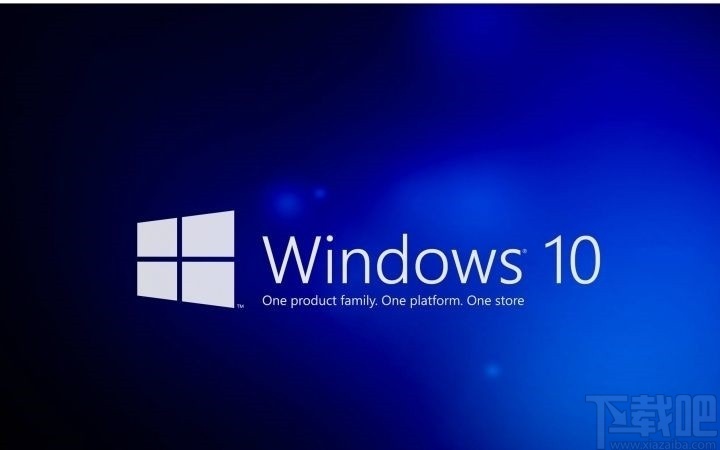
1.方法的第一步是需要使用鼠標右鍵點擊左下角的開始菜單,點擊這個開始菜單選項之后,在出現的列表中找到任務管理器選項并點擊。

2.點擊任務管理器之后在出現的界面,點擊左下角的詳細信息這個選項,打開當前任務的詳細信息列表。
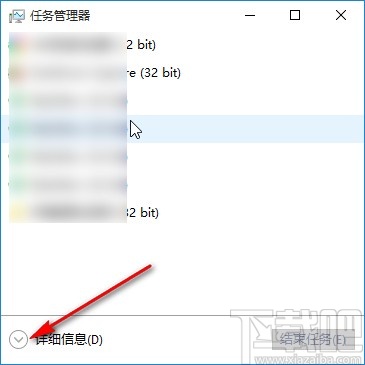
3.打開列表之后,在進程模塊,我們找到Windows資源管理器這個選項之后,使用鼠標右鍵點擊它,點擊之后在出現的選項中選擇結束任務。
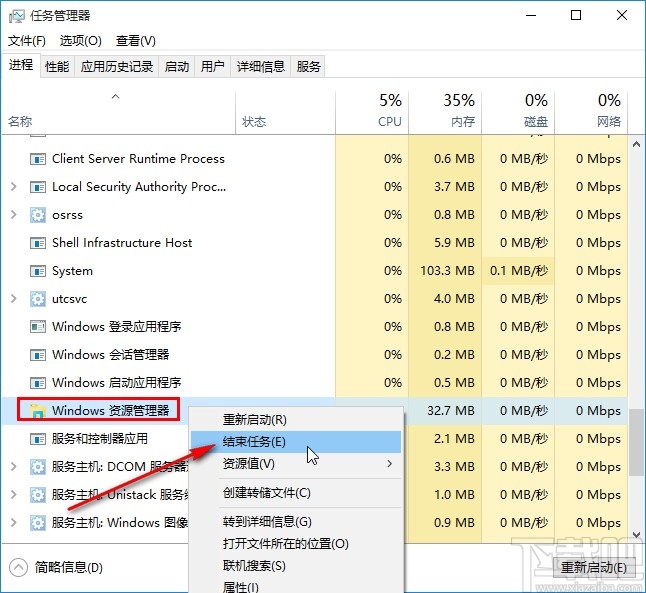
4.點擊結束任務之后下一步需要點擊左上角的文件選項,點擊之后在出現的選項中選擇運行新任務這個選項,如下圖中所示。
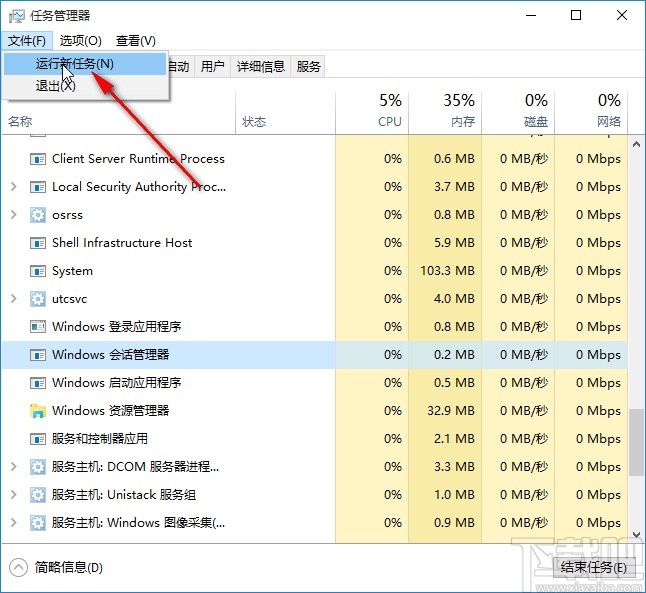
5.點擊運行新任務之后,在出現的界面的輸入框中,輸入explorer.exe這個命令,然后點擊確定按鈕之后就可以解決桌面自動刷新的問題了。
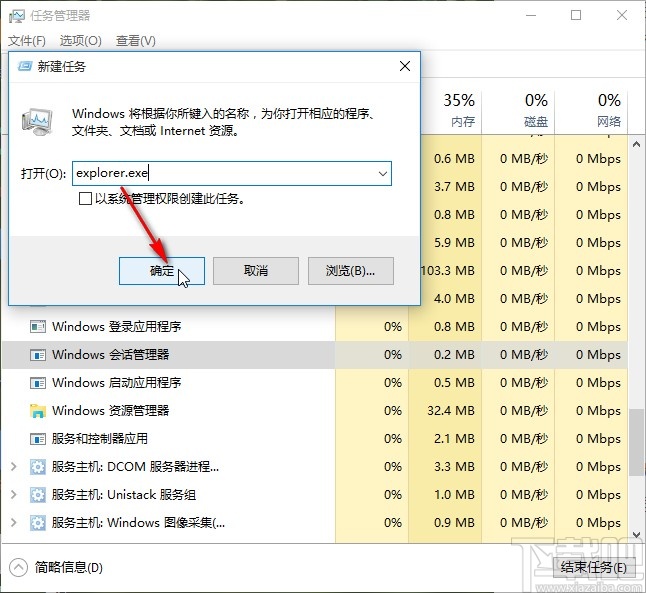
使用上述教程中的操作方法,我們就可以處理在使用win10系統的時候桌面自動刷新的問題了,有需要的朋友可以試一試這個方法,想必能夠幫助大家解決這個問題。
相關文章:
排行榜

 網公網安備
網公網安備